如何制作电子版手写签名
发布时间:2023年12月26日
需求:制作一个电子版的手写签名。
如图:
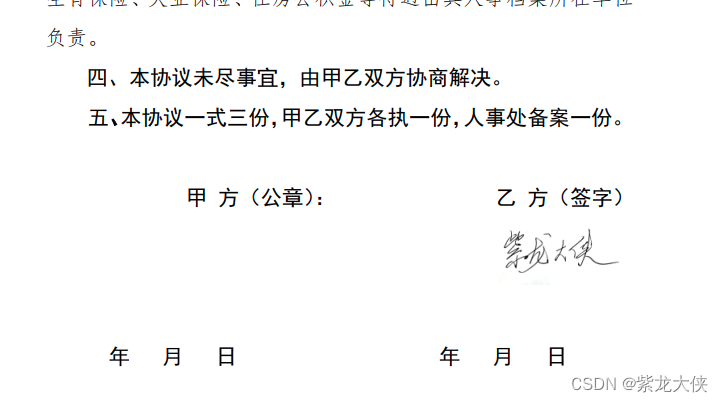
思路:
1、在白纸上手写签字。
2、拍照上传。
3、然后在文档签字处插入签字的图片。
关键核心点:如何将拍照后的图片背景变成电脑识别的纯白色。
步骤:
第一步:在一张白纸上手写签名,拍照上传到电脑上为下一步PS做准备。
如下图:

第二步:打开PS把图片导入进去。然后发现拍照的背景并不是纯白色的。虽然的确是在白纸上写的签名但是计算机并不这么认为啊。

第三步:将背景转为纯白色。
这个步骤是核心步骤。
下面详细写一下步骤:
1.在PS中,选滤镜---其他--高反差保留

2.调整高反差保留的数值,将图片中的文字内容和背景颜色差别达到最大后确定。

3,调整色阶,Ctrl+L快捷键。然后选择白色的习惯,吸取图片中黑色的区域。

之后就会看到图片的背景变成了白色,如图:

这样签字的背景就变成了白色的背景。
4.裁剪大小,然后另存为PNG格式。

这样就得到了一张手写签名的图片。

应用:
在word文档中需要签字的地方插入这个图片,然后调整大小就OK了。
如图:因为我为了保护眼睛将文档背景设置成了绿色,但是实际上打印出来是正常的。

一般签字的都是会要pdf格式的文档的。
只需要从word里保存成pdf格式就可以了。
保存的pdf版文档,如图:
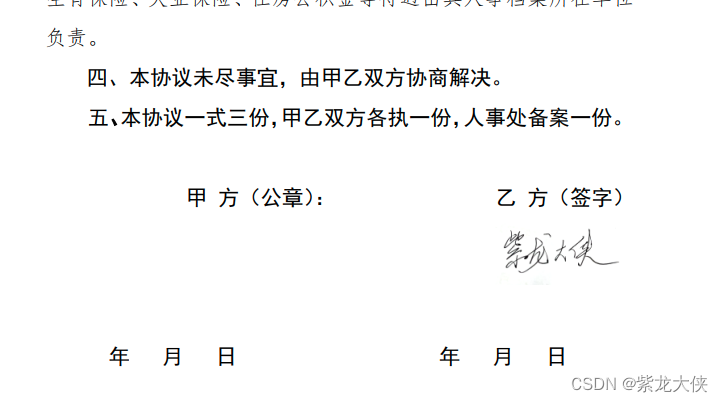
就这么简单地结束了!
文章来源:https://blog.csdn.net/alayeshi/article/details/135226057
本文来自互联网用户投稿,该文观点仅代表作者本人,不代表本站立场。本站仅提供信息存储空间服务,不拥有所有权,不承担相关法律责任。 如若内容造成侵权/违法违规/事实不符,请联系我的编程经验分享网邮箱:chenni525@qq.com进行投诉反馈,一经查实,立即删除!
本文来自互联网用户投稿,该文观点仅代表作者本人,不代表本站立场。本站仅提供信息存储空间服务,不拥有所有权,不承担相关法律责任。 如若内容造成侵权/违法违规/事实不符,请联系我的编程经验分享网邮箱:chenni525@qq.com进行投诉反馈,一经查实,立即删除!